1、材质
如何将空间内同一材质替换成其他材质?
选择材质后按住 Shift键 点击鼠标左键进行替换材质,可以看到除 “群组2” 外,其余均被替换;
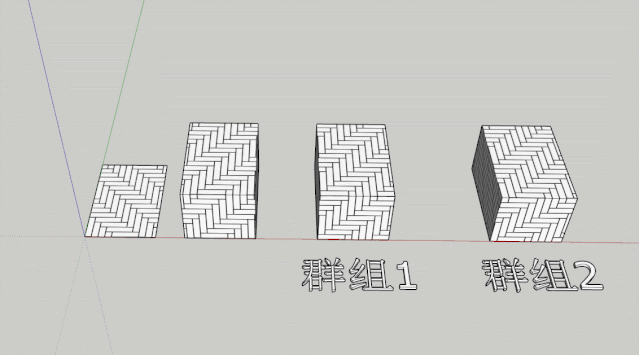
(左侧两物体未成组)
为什么群组2贴图未改变?
我们先来看下它们两个到底有什么不同?
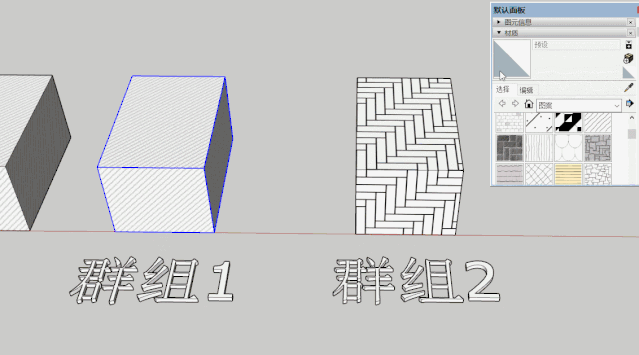
(在组外给群组1、2 赋予材质
群组1可以更改,群组2无法更改)
现在还原一下当时制作这两个组的情形;
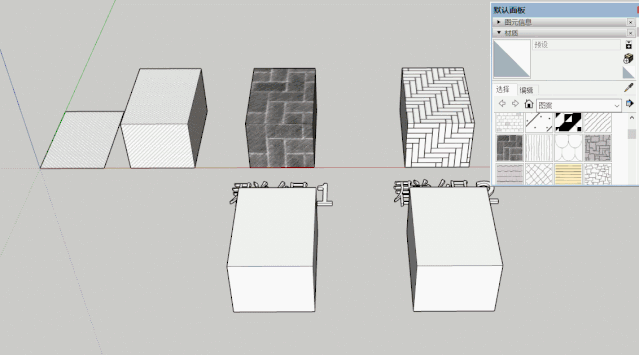
我们给群组2的面先赋予了材质,群组1则保留了默认的空白材质;当你给群组赋予材质时,保留空白材质的组内几何体便会继承群组材质;而本身几何体以拥有材质的便不会继承;
如果我们把群组2内的面恢复空白材质;(很神奇是不是,明明是空白材质为什么会变成其他贴图)

当然也可以通过插件对相同贴图进行一次性替换,
插件可在文末小程序中搜索“材质替换”
2、组件
感觉上和群组差不多,真的只是感觉上;
组件你更改一个其他也会随之变化,如果你不想某一组件更改,可以通过 锁定 功能。将模型锁定,这样它就不能被改动了;

如果你只是先改动其中一个,可以把它设置为 设定为唯一 ,这样其他组件便不受影响;

假设这些正方体是树、路灯、办公桌、座椅等;
在某一天,你突然觉得原来的模型(正方体)不好看想改一下;
点击 重新载入 选择其他好看的模型(圆柱体),这样就完成了这次的更换。但是要注意模型的 轴坐标 ,因为轴坐标会影响到载入时模型的位置;
重新载入还可以这样用

3、平移工具
除了使用快捷键方式进行平移外,还可以通过按住Shift+鼠标滚轮 进行平移,还有一种我觉得比较难使用,先按住鼠标滚轮再点击鼠标左键,这操作我搞不来;
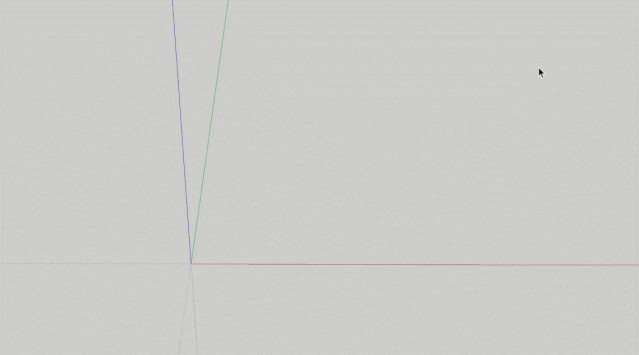
4、卷尺工具
卷尺工具不是只有量尺寸这一个功能,它可以用来做辅助线、也可以用来缩放物体;
点击物体内的一条线段,使用 卷尺工具 点击线段首尾两端,之后输入数值;系统会提示你是否调整大小选择 是 ,模型会根据这一尺寸进行等比例缩放;

选择 卷尺工具 可以制作辅助线、点,按住Shift可以进行轴锁定;
(点击编辑——删除参考线 可以删除模型空间中的所有参考线)
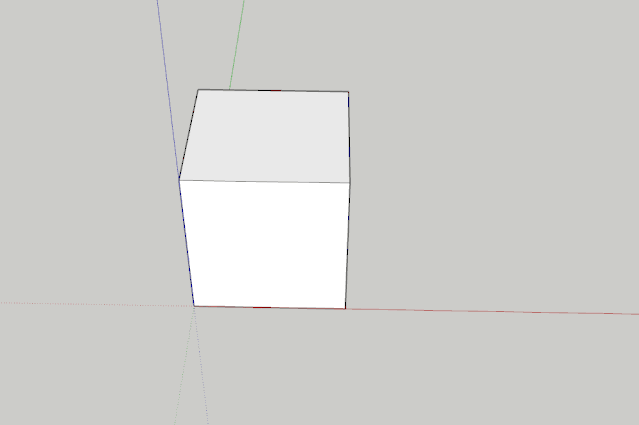
5、拆分
选择线段后点击右键选择 拆分 ,可以通过鼠标左右移动来更改拆分段数,也可以通过输入数值进行更改;
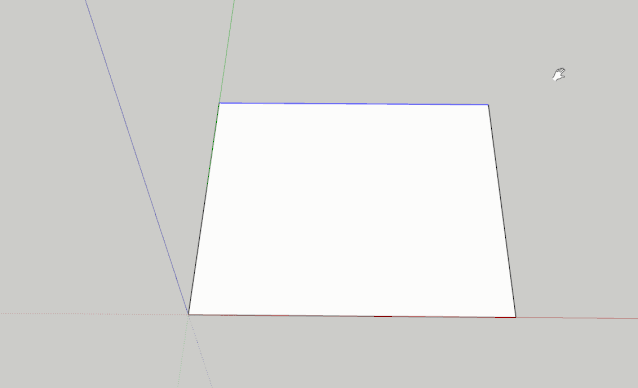
1、本站标记“已测试”的均在Sketch Up18/20/22中测试! 了解详情
2、本站所有资源来源于用户上传和网络,如有侵权请邮件联系站长!
3、所提供资料只作为学习研究之用,请学习使用后(24小时内)立即删除!
4、本站资源售价只是赞助,收取费用仅维持本站的日常运营所需,并非素材(资料)售价!
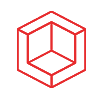







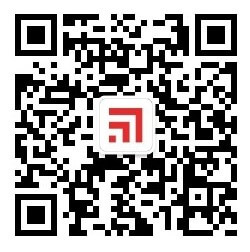
评论0